Como editar um arquivo PDF? Tudo que precisa para começar
- Postado em
- 0
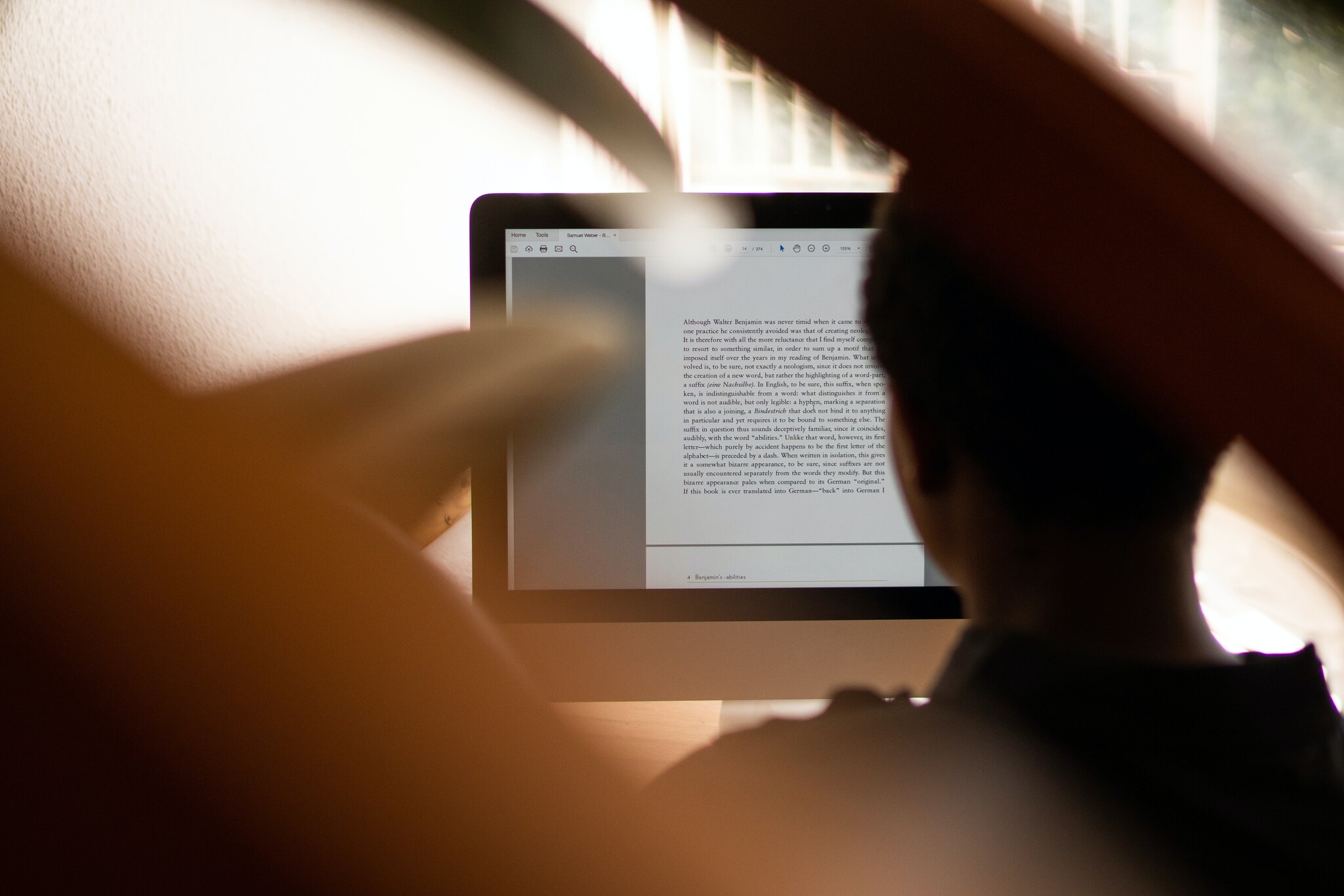
Editar arquivos PDF pode ser um desafio tanto para um leigo em informática quanto para um especialista em TI. Muitas vezes lutamos com isso no passado, mas agora já o dominamos. Neste blog, gostamos de explicar como e com quais ferramentas pode editar melhor arquivos PDF. Também discutimos alguns editores de PDF que podem ajudá-lo a editar arquivos PDF, como Adobe Acrobat e Ashampoo PDF Pro 3.
O que é um arquivo PDF?
Adobe inventou o formato de arquivo PDF. O formato é um arquivo digital versátil que permite a troca e visualização fácil e confiável de documentos. O principal ponto forte do formato e dos arquivos PDF é a capacidade de preservar a integridade do documento original e manter o mesmo layout. A troca de arquivos PDF não alterará nada no arquivo, enquanto outros formatos de arquivo podem enfrentar esse problema. Lembra-se de trocar arquivos de texto entre versões antigas do Microsoft Office Word? Isso muitas vezes resultaria em mudanças nos layouts dos documentos. Embora esse problema seja enfrentado com menos frequência hoje em dia devido às melhorias técnicas feitas por vários desenvolvedores de software, ainda existem motivos para usar arquivos PDF.
Por que alguém iria querer editar um arquivo PDF?
Existem vários motivos pelos quais alguém desejaria editar um arquivo PDF. A edição de um arquivo PDF pode ter vários motivos, talvez você queira:
- Corrija erros em um arquivo PDF
- Adicionar ou atualizar texto
- Adicione, modifique ou até mesmo exclua imagens de um documento
- Adicione, modifique ou até mesmo exclua o layout ou elementos de design de um arquivo PDF
- Editar ou atualizar propriedades do documento
- Editar ou atualizar metadados
- Adicione ou atualize anotações, marcações ou comentários em um arquivo PDF
- Adicione recursos de segurança como proteção por senha e/ou criptografia
- Adicione recursos interativos como botões, multimídia ou formulários
- Mesclar ou dividir arquivos PDF
Todos os motivos para editar um arquivo PDF listados acima podem ser resolvidos escolhendo um editor de PDF confiável. Posteriormente neste artigo, nos aprofundaremos um pouco mais nas opções disponíveis.
Posso editar um arquivo PDF?
Em geral, a resposta a esta pergunta será: sim, pode. Mas atenção: há certas circunstâncias em que precisará de detalhes adicionais para alterar um arquivo PDF. Alguns PDFs são protegidos pelos recursos de segurança mencionados acima. Os criadores de arquivos PDF podem optar por fornecer camadas extras de segurança a um arquivo PDF por meio de proteção por senha e/ou criptografia. Se for esse o caso, não poderá editar o PDF sem a senha criada pelo criador. Recomendamos fortemente a escolha de um editor de PDF que atenda às suas necessidades.
O que procurar em um editor de PDF? 7 perguntas que deve fazer a si mesmo para ver o que precisa
Embora esta seja uma pergunta muito complexa de responder, faremos o possível para ajudá-lo a escolher o editor de PDF certo, listando algumas perguntas que pode fazer antes de comprar.
1. Qual é a sua principal necessidade: visualizar ou editar?
A primeira pergunta que pode se fazer para determinar se precisa ou não de um editor de PDF é perguntar a si mesmo qual é a sua principal necessidade. O software PDF foi inicialmente concebido para fins de visualização, estes visualizadores de PDF ainda existem e serão suficientes em alguns casos, nestes visualizadores de PDF você poderá fazer comentários, mas não editar diretamente arquivos PDF. Os editores de PDF, o tipo de software de que trata este artigo, destinam-se à edição de texto e outros elementos de arquivos PDF, se o autor permitir. Os editores de PDF em geral também permitem dividir e mesclar documentos PDF, com muitos outros recursos para facilitar sua vida.
2. Pretende usar um processador de texto com seu editor de PDF?
A maioria das pessoas utiliza um processador de texto para criar seus documentos. Se estiver confortável com seu pacote de software atual, a introdução de um editor de PDF dedicado pode parecer desnecessária. No entanto, ter um editor de PDF pode permitir que você faça alterações diretamente no arquivo PDF, economizando tempo e esforço de revisitar o documento original para modificações. Principalmente se você não tiver acesso aos arquivos originais. É muito importante observar que não recomendamos substituir seu processador de texto por um editor de PDF, embora os editores de PDF tenham recursos de edição de texto e imagem, os editores de PDF não foram projetados para serem processadores de texto em grande escala.
Agora que determinamos se você precisa ou não de um editor de PDF, é hora de nos aprofundarmos nos recursos de que precisa, respondendo às perguntas abaixo.
3. Está criando formulários ou documentos PDF, ou ambos?
Criar arquivos PDF que incluam formulários pode ser um resultado para diversas situações. Ao implementar formulários PDF, é possível criar elementos editáveis em um documento, tornando-os ideais para aplicações, contratos, registros de RH e muito mais. Se você deseja capturar informações em documentos como este, um editor de PDF com recursos de criação de formulários é crucial.
4. Precisa de anotação ou recursos editoriais?
Os recursos de anotação e redação podem ser cruciais para fluxos de trabalho colaborativos ou ao compartilhar informações que não são destinadas a todos. A maioria dos editores de PDF inclui recursos de anotação, redação, comentários e destaque para facilitar a colaboração. Parece bom? Em seguida, procure um software PDF que inclua isso.
5. Deseja mesclar ou dividir documentos PDF?
Em ambientes profissionais, pode ser muito útil combinar ou dividir documentos PDF. Combine pedidos de compra com uma fatura ou extraia páginas de um relatório extenso. Manipular documentos PDF como este pode melhorar a eficiência do seu fluxo de trabalho. A maioria dos editores de PDF inclui esses recursos, mas verifique novamente antes de comprar!
6. Precisa proteger seus PDFs?
Pensar nas necessidades de segurança dos documentos que criaria ou editaria é crucial. Você vai lidar com informações confidenciais ou pessoais em seus PDFs? Em seguida, escolha qualquer editor de PDF com recursos de segurança robustos, como proteção por senha ou criptografia. Pense nas consequências do que recursos de segurança ruins podem causar a si e/ou à sua empresa. Como os já mencionados formulários PDF que são muito utilizados para fazer contratos e documentos de RH, e o que uma parte mal-intencionada poderia fazer com essas informações.
7. Quais recursos adicionais tornariam sua vida mais fácil?
Embora as primeiras 6 perguntas sejam mais sobre os principais recursos que pode ou não precisar, a última é sobre como tornar sua experiência de edição de PDF mais personalizada e fácil. Embora sugerimos que se concentre nas primeiras 6 perguntas, ainda recomendamos a leitura de alguns recursos abaixo para ver se algum desperta seu interesse!
Reconhecimento automático de texto para texto baseado em imagem (OCR)
Alguns documentos PDF podem ser mais difíceis de editar do que outros. Existe um tipo de arquivo PDF que é o maior problema de todos: PDFs digitalizados. Esses PDFs são essencialmente apenas imagens de texto, e não o texto em si. Felizmente, alguns softwares PDF agora contêm a tecnologia de reconhecimento óptico de caracteres (OCR). Com a ajuda do OCR, pode converter esses PDFs (imagens) digitalizados em texto editável e pesquisável.
Assinaturas eletrônicas
Pode ser útil procurar recursos de assinatura digital em seu próximo editor de PDF. Dessa forma, pode assinar contratos e outros documentos rapidamente. A maioria dos editores de PDF possui esse recurso, mas verifique antes de comprar!
Numeração de Bates
Não é usado tanto quanto os recursos mencionados acima, mas definitivamente um recurso útil para um editor de PDF é a numeração de Bates. Com a numeração Bates pode numerar páginas sequencialmente com um número de referência. Isso é mais comumente usado em documentos jurídicos e, portanto, um recurso recomendado para escritórios de advocacia.
Nossas recomendações de software editor de PDF
O software certo pode melhorar significativamente o fluxo de trabalho e a produtividade de seus documentos. Para ajudá-lo, selecionamos alguns editores de PDF que podem atender às suas necessidades. Leia mais sobre eles abaixo.
Adobe Acrobat 2020 (Padrão/Pro)
A Adobe, a inventora do formato PDF, produziu um dos editores de PDF mais populares e amplamente adotados no mercado. Adobe Acrobat oferece algumas das ferramentas e técnicas mais comuns para editar PDFs e possui uma gama de recursos adicionais que facilitarão a edição de seus PDFs. Com o Adobe Acrobat você pode:
- Edite texto e imagens diretamente no PDF
- Adicionar, excluir ou reorganizar páginas
- Mesclar vários PDFs em um
- Divida um único PDF em vários arquivos
- Adicione anotações, comentários ou marcações
- Adicione ou edite elementos interativos, como formulários e multimídia
- Proteja seus PDFs com criptografia de senha
- Adicione assinaturas digitais aos seus PDFs
- Use OCR para transformar PDFs digitalizados em texto pesquisável e editável (Pro)
- Comparar arquivos
- Aplique ações ou alterações a vários arquivos PDF simultaneamente
- Integre-se com Adobe Creative Cloud Apps e outros aplicativos de terceiros para fluxos de trabalho de documentos perfeitos
Observe que esta lista não é tudo o que ela tem a oferecer, mas apenas os recursos mais importantes do Adobe Acrobat. Este editor de PDF é visto como o rei dos editores de PDF e é sempre uma boa escolha, pois oferece tudo o que alguém deseja em um editor de PDF. É importante também abordar a diferença entre o Adobe Acrobat 2020 Standard e o Adobe Acrobat 2020 Pro. As versões Pro possuem recursos mais avançados em todos os aspectos do software, por exemplo, possuem opções de segurança mais avançadas, como controle de permissão. Na versão Pro você também pode editar PDFs digitalizados por OCR, pois possui 3 modos para fazê-lo, em comparação com as 2 opções das versões padrão que só tornam os arquivos pesquisáveis quando você usa OCR. Uma característica importante da versão Pro é também a capacidade de editar informações confidenciais, onde a versão padrão não consegue fazê-lo.
Ashampoo PDF Pro 3
Ashampoo PDF Pro 3, embora não seja tão completo quanto o Adobe Acrobat, ainda é uma opção muito boa para edição diária de PDFs. Este editor de PDF é visivelmente mais barato que o Adobe Acrobat e, portanto, uma opção de orçamento muito boa. Os principais recursos do Ashampoo PDF Pro 3 incluem:
- Edite texto e imagens diretamente no PDF
- Adicionar, excluir ou reorganizar páginas
- Mesclar vários PDFs em um
- Divida um único PDF em vários arquivos
- Adicione anotações, comentários ou marcações
- Adicione ou edite elementos interativos, como formulários e multimídia
- Proteja seus PDFs com criptografia de senha
- Adicione assinaturas digitais aos seus PDFs
Para obter uma visão geral completa da nossa oferta de editores de PDF, confira nossa página do editor de PDF.
Como editar um arquivo PDF?
Agora que escolheu um editor de PDF que atenda às suas necessidades, é hora de começar a editar. Listamos abaixo algumas das perguntas mais frequentes relacionadas à edição de PDF:
Como editar o texto em um PDF?
Editar texto é a tarefa mais fácil em qualquer editor de PDF. Certifique-se de que o criador lhe concedeu acesso ao arquivo PDF, se necessário. O processo pode ser um pouco diferente em cada editor de PDF, mas a forma geral de editar texto em um editor de PDF é a seguinte:
- Abra o arquivo PDF em seu editor de PDF
- Escolha a ferramenta "Editar PDF", localizada em algum lugar da tela (painel direito do Adobe Acrobat)
- Clique no texto ou imagem que deseja editar.
- Adicione ou edite texto na página ou adicione, mova ou redimensione imagens na página conforme necessário.
Lembre-se de que as etapas e recursos podem variar dependendo do software ou aplicativo que você está usando.
Como adicionar e remover imagens e multimídia em um PDF?
Adicione imagens ou multimídia ao seu arquivo PDF:
- Abra o arquivo PDF em seu editor de PDF
- Escolha a ferramenta "Editar PDF", localizada em algum lugar da tela (painel direito do Adobe Acrobat)
- Selecione a ferramenta “Adicionar imagem” ou “Adicionar multimídia”.
- Clique no local do PDF onde deseja adicionar a imagem ou multimídia.
- Selecione o arquivo do seu computador e insira-o no PDF.
Remova imagens e multimídia do seu arquivo PDF:
- Abra o arquivo PDF em seu editor de PDF
- Escolha a ferramenta "Editar PDF", localizada em algum lugar da tela (painel direito do Adobe Acrobat)
- Clique na imagem ou elemento multimídia que deseja remover.
- Pressione a tecla delete no teclado para removê-lo.
- Salve o PDF.
Lembre-se de que as etapas e recursos podem variar dependendo do software ou aplicativo que está usando.
Como anotar e marcar um PDF?
Anotar e marcar um PDF envolve adicionar comentários, destaques, texto, formas e outros elementos visuais para fornecer feedback ou fazer anotações sobre o conteúdo do documento. Veja como fazer isso usando um software de edição de PDF:
- Abra o PDF em seu editor de PDF.
- Vá para a guia "Comentário" ou "Ferramentas".
- Selecione a ferramenta de anotação que deseja usar (por exemplo, realçar, sublinhar, comentário de texto, nota adesiva, formas).
- Clique na parte do documento onde deseja adicionar a anotação.
- Digite seu comentário ou desenhe sua marca.
- Salve suas alterações quando terminar.
Lembre-se de que as etapas e recursos podem variar dependendo do software ou aplicativo que está usando.
Como proteger e proteger um PDF?
Proteger arquivos PDF sensíveis a dados importantes pode ser uma tarefa muito importante. Veja como fazer isso:
- Abra o arquivo PDF em seu editor de PDF.
- Vá em “Arquivo”, a partir daí vá em “Proteger usando senha” e clique em “Criptografar com senha”.
- Digite a senha desejada.
- Vários editores de PDF também perguntarão que tipo de criptografia escolher. Escolha uma para o seu arquivo (recomendamos criptografia de 128 ou 256 bits).
- Clique OK."
- Digite novamente a senha para confirmar e salvar as alterações.
Lembre-se de que as etapas e recursos podem variar dependendo do software ou aplicativo que está usando.
Como adicionar ou remover páginas de um arquivo PDF?
Adicionando páginas em seu editor de PDF:
- Abra seu PDF em seu editor de PDF.
- Vá em “Ferramentas” e clique em “Organizar páginas”.
- Clique em “Inserir” para adicionar uma nova página ou uma página de outro PDF.
- Selecione o local no PDF onde deseja inserir a página.
- Clique em "OK" e salve o PDF.
Removendo páginas em seu editor de PDF:
- Abra seu PDF em seu editor de PDF.
- Vá em “Ferramentas” e clique em “Organizar páginas”.
- Selecione a página que deseja remover.
- Clique em “Excluir” ou use a tecla “Backspace” do teclado.
- Salve o PDF sem a página removida.
Lembre-se de que as etapas e recursos podem variar dependendo do software ou aplicativo que está usando.
Como editar PDFs digitalizados? (OCR)
PDFs digitalizados são um pouco mais difíceis de editar porque são essencialmente imagens de texto, e não o texto em si. No entanto, com a ajuda da tecnologia de reconhecimento óptico de caracteres (OCR), pode converter as imagens digitalizadas em texto editável e pesquisável.
- Abra o PDF digitalizado em um editor de PDF com recursos de OCR.
- Escolha a opção “OCR” na barra de ferramentas.
- O editor converterá as imagens digitalizadas em texto editável.
- Agora pode editar o texto como faria em um PDF normal.
Lembre-se de que as etapas e recursos podem variar dependendo do software ou aplicativo que está usando.
Como editar um arquivo PDF em um Mac?
Se usa um dispositivo Mac, provavelmente sabe que é difícil obter alguns softwares. Este também é o caso dos editores de PDF. Felizmente, a Apple lançou o Preview para dispositivos Mac. Preview é um excelente visualizador de PDF, que pode usar para abrir, visualizar e fazer anotações em arquivos PDF. Ótimo se só precisa comentar e adicionar novo texto a um arquivo PDF. Precisa de mais recursos de edição de PDF? Então o Adobe Acrobat Pro é a escolha certa para si. Mencionamos os recursos e capacidades deste incrível editor de PDF acima.
Como converter outros formatos de arquivo para PDF?
Dependendo do formato do arquivo original, o processo pode ser um pouco diferente, mas para a maioria dos formatos de arquivo ou software de origem, o processo seria mais ou menos assim:
- Abra o arquivo que deseja converter para PDF.
- Vá para o menu ‘Arquivo’, geralmente localizado no canto superior esquerdo.
- Escolha “Salvar como” ou “Exportar”. A partir daí, selecione PDF como formato de saída.
- Ajuste suas configurações como tamanho, qualidade e orientação da página. (Se possível)
- Salve o PDF.
Como exportar ou salvar arquivos PDF editados?
Exportar ou salvar arquivos PDF editados é muito fácil e funciona basicamente da mesma forma que salvar qualquer outro documento. Salve seu arquivo PDF com as seguintes etapas:
- Abra o arquivo PDF editado em seu editor.
- Revise as alterações que fez.
- Vá para “Arquivo” no menu, geralmente localizado no canto superior esquerdo.
- Selecione “Salvar” ou “Salvar como”.
- Escolha um local no seu computador para salvar o documento PDF editado.
- Forneça um nome para o PDF editado.
- Clique em “Salvar”.
Seu arquivo PDF foi salvo com sucesso!
Como colaborar em um documento PDF com outras pessoas?
A colaboração em tempo real em um documento PDF só é possível até certo ponto. Só é possível compartilhar um documento PDF com alguém para que possa revisar o arquivo PDF e adicionar comentários. Isso é feito através das seguintes etapas:
- Abra o arquivo PDF em seu editor de PDF.
- Vá em “Arquivo”, clique em “Compartilhar” e escolha “Revisar”
- Agora você pode selecionar o destinatário e convidar pessoas para revisar o PDF.
O mesmo resultado também pode ser alcançado enviando um arquivo PDF para o Google Drive ou Dropbox, desta forma vários usuários podem comentar no seu arquivo PDF.
Compre um editor de PDF robusto
Escolher um editor de PDF é o primeiro e mais importante passo na edição de PDF. Um editor de PDF sólido como Adobe Acrobat Standard ou Adobe Acrobat Pro economizará muito tempo a longo prazo e, portanto, é nossa escolha recomendada. A Digi License é seu parceiro de confiança para todas as suas necessidades de software. Considere comprar suas licenças na Digi License para economizar tempo e dinheiro! Esperamos que este artigo o ajude a escolher um editor de PDF sólido e a editar com sucesso todos os seus futuros arquivos PDF. Questões? Não hesite em contactar-nos!

Comentários
Seja o primeiro a comentar...